Hauptseite: Unterschied zwischen den Versionen
CS (Diskussion | Beiträge) |
CS (Diskussion | Beiträge) |
||
| Zeile 26: | Zeile 26: | ||
=== Verwendung der Online-Hilfe === | === Verwendung der Online-Hilfe === | ||
[[Datei:20180109--druckversion.png|300px|left]] Die Online-Hilfe kann wie oben erwähnt jederzeit mit Hilfe des Fragezeichen-Symbols in der Werkzeugleiste aus SilverERP gestartet werden, oder aber per Aufruf des folgenden Links: http://www.silvererp.com/documentation/index.php/Hauptseite. | [[Datei:20180109--druckversion.png|300px|thumb|left]] Die Online-Hilfe kann wie oben erwähnt jederzeit mit Hilfe des Fragezeichen-Symbols in der Werkzeugleiste aus SilverERP gestartet werden, oder aber per Aufruf des folgenden Links: http://www.silvererp.com/documentation/index.php/Hauptseite. | ||
Genauso können einzelne Beiträge der Online-Hilfe per Lesezeichen gesichert oder (per E-Mail beispielsweise) geteilt werden. | Genauso können einzelne Beiträge der Online-Hilfe per Lesezeichen gesichert oder (per E-Mail beispielsweise) geteilt werden. | ||
Version vom 9. Januar 2018, 17:16 Uhr
Online-Hilfe von SilverERP
SilverERP ist ein komplexes Warenwirtschaftssystem, das kontinuierlich in seiner Funktionalität erweitert wird (sehen Sie hier alle Änderungen im Überblick). Zusätzlich zu den Schulungen, bei denen Sie von unseren Mitarbeiter zur Nutzung der Software angeleitet werden, dient diese Online-Hilfe zur Unterstützung bei Ihrer der täglichen Arbeit.
Die Online-Hilfe kann auch aus dem Kontext der jeweiligen SilverERP Maske gestartet werden, indem Sie das Fragezeichen-Symbol (oder die F1-Taste) der SilverERP Werkzeugleiste betätigen.
Für einen kurzen ersten Überblick zur Verwendung der Software, empfehlen wir die folgenden Abschnitte anzusehen:
Vertiefende Informationen über die Funktionen der Software sehen Sie hier:
Schließlich liefert die bereits oben erwähnte Änderungslegende eine schnelle Übersicht über die neueren Entwicklungen von SilvERP. Die neusten Änderungen sind stets oben in der Änderungsliste zu finden. Die dort auffindbare Revisions-Nummer zeigt Ihnen die SilvERP-Version an, ab der die Änderung im Produkt zur Verfügung steht.
Sollten Sie veraltete Passagen finden (durch die fortlaufende Weiterentwicklung der Software leider unumgänglich) oder Bereiche, die Sie gerne umfangreicher beschrieben sehen würden, kontaktieren Sie uns bitte kurz über unseren Support-Kanal.
Verwendung der Online-Hilfe
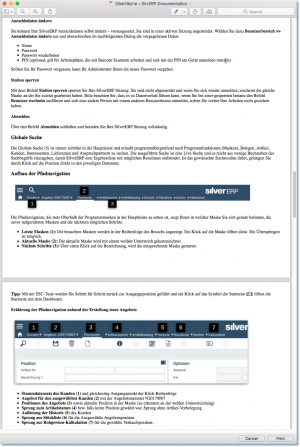
Die Online-Hilfe kann wie oben erwähnt jederzeit mit Hilfe des Fragezeichen-Symbols in der Werkzeugleiste aus SilverERP gestartet werden, oder aber per Aufruf des folgenden Links: http://www.silvererp.com/documentation/index.php/Hauptseite.
Genauso können einzelne Beiträge der Online-Hilfe per Lesezeichen gesichert oder (per E-Mail beispielsweise) geteilt werden.
Um einen Beitrag als PDF oder mit dem Drucker auszugeben, klicken Sie auf die Option "Druckversion" in der Seitenleiste des Wikis unter der Überschrift "Werkzeuge". Dadurch wird die aktuell angezeigte Hilfe-Seite in ihrer Druckversion angezeigt.
SilverERP-Neuerungen Mailingliste
SilverERP wird fortlaufend verbessert und weiterentwickelt. Wenn Sie über Updates und neue Funktionen auf dem Laufenden bleiben wollen, können Sie sich mit Ihrer E-Mail Adresse zu unserer Mailingliste eintragen.
Anmeldung
- Klicken Sie hier, um zum Anmeldeformular zu gelangen
- Tragen Sie im Anmeldeformular Ihre E-Mail Adresse, Vor- und Nachname sowie Unternehmen ein
- Wählen Sie eine oder mehrere Listen aus, zu denen Sie sich anmelden wollen
- Klicken Sie abschließend auf die Schaltfläche Anmeldung
Sie erhalten nach wenigen Minuten eine E-Mail, um Ihre E-Mail Adresse zu bestätigen. Mit Klick auf den in der E-Mail enthaltenen Link wird die E-Mail Adresse bestätigt und der Vorgang erfolgreich abgeschlossen.
Abmeldung
Wenn Sie sich von den Mailinglisten abmelden wollen, klicken Sie zunächst hier (http://yq-it.com/lists/?p=unsubscribe) und tragen Ihre E-Mail Adresse ein. Klicken Sie anschließend auf die Schaltfläche “Weiter”, um den Vorgang abzuschließen.
Sie erhalten anschließend eine E-Mail Bestätigung über die Abmeldung.